
Utilizzare più profili contemporaneamente
- Dar vita ad una nuova cartella in cui ospitare i dati del profilo da creare (es: “C:\profilo Chrome“);
- Creare un nuovo collegamento a Chrome dove più di preferisce (es: sul desktop o nella barra di avvio veloce);
- Picchiare con il tasto destro del mouse sul collegamento creato e selezionare la voce Proprietà del menu contestuale;
- Inserire -user-data-dir=”cartella per il profilo creata in precedenza” al termine del campo “Destinazione” lasciando uno spazio tra il percorso del programma ed il codice appena inserito (es: “C:\Utenti\Naqern\App Data\Local\Google\Chrome\chrome.exe -user-data-dir=” C:\profilo Chrome”);
- Applicare i cambiamenti ed avviare il browser attraverso il collegamento modificato;
- Ripetere tutta la procedura per ogni profilo che si desidera creare.
Cambiare l’User Agent
- Creare un nuovo collegamento a Chrome dove più di preferisce (es: sul desktop o nella barra di avvio veloce);
- Picchiare con il tasto destro del mouse sul collegamento creato e selezionare la voce Proprietà del menu contestuale;
- Inserire -user-agent=”user agent che si desidera utilizzare” al termine del campo “Destinazione” lasciando uno spazio tra il percorso del programma ed il codice appena inserito (es: “C:\Utenti\Naqern\App Data\Local\Google\Chrome\chrome.exe -user-agent=” Mozilla/4.0 (compatible; MSIE 5.5; Windows NT 5.0)”);
- Applicare i cambiamenti ed avviare il browser attraverso il collegamento modificato.





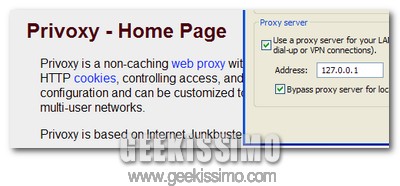
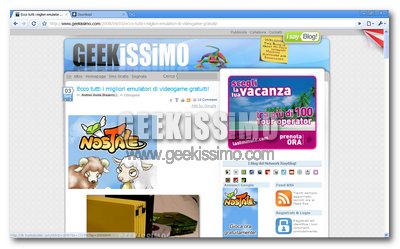


#1giuseppe
sapete se c’è una specie di plugin che ti aggiorna sui feed (Es. google reader )???
#2Edoardo
è possibile che tramite il secondo tip si riesca giokare a quake live via chrome? :O
#3Andrea Guida (Naqern)
@ giuseppe: google reader no? 🙂
ciao 😉
#4sda
siate piu precisi, non funziona -user-data-dir= il codice coretto è –user-data-dir=
#5StromLem
[url=https://stromectolgf.online/#]ivermectin 9 mg[/url] stromectol over the counter
#6MichealGlach
[url=https://gabapentin.icu/#]generic neurontin pill[/url] prescription price for neurontin
#7Robertonok
[url=https://stromectoltrust.com/#]stromectol 12 mg tablets[/url] ivermectin 3mg pill
#8KeithGlove
[url=https://erectionpills.shop/#]best non prescription ed pills[/url] erection pills
#9Geraldpex
[url=https://canadiandrugs.best/#]how to get prescription drugs without doctor[/url] canada ed drugs
#10Geraldpex
[url=https://canadiandrugs.best/#]canadian drug[/url] buy prescription drugs without doctor
#11KeithGlove
[url=https://erectionpills.shop/#]natural remedies for ed[/url] erectile dysfunction medications
#12Geraldpex
[url=https://canadiandrugs.best/#]prescription drugs canada buy online[/url] prescription drugs without doctor approval